10 parasta korjausta iPhone 13 -sovelluksille, jotka eivät avaudu: vaiheittainen opas
iPhoneilla on rajattomasti etuja, jotka helpottavat päivittäisiä rutiinejamme. Mutta joskus puhelimissamme tuntemattomista syistä johtuen kohtaamme ongelmia, jotka liittyvät järjestelmäohjelmistoon tai käynnissä oleviin sovelluksiin. Syynä on se, että kaikki tekniset laitteet ovat alttiita ongelmille, jos emme tunnista syitä ajoissa.
Oletko koskaan törmännyt tilanteeseen, jossa iPhonessasi käynnissä olevat sovelluksesi lakkaavat yhtäkkiä toimimasta? Tämä voi johtua useista syistä, joista keskustelemme myöhemmin tässä artikkelissa. Myös korjata ongelma missä iPhone 13 -sovellukset eivät avaudu, esittelemme erilaisia menetelmiä auttamaan sinua.
Osa 1: Miksi sovellukset eivät avaudu iPhone 13:ssa?
Syitä siihen voi olla useita iPhone 13 -sovellukset eivät avaudu asianmukaisesti. Tämä tekninen laite on alttiina monille virheille, joten syitä voi olla useita. Ensinnäkin yleisin syy voi olla käynnissä olevien sovellusten vanhentunut versio, joka vaikuttaa niiden toimintaan. Tai ehkä iOS-järjestelmäsi tarvitsee päivityksen, koska järjestelmäohjelmiston vanha versio voi vaikuttaa suoraan sovelluksiisi.
Lisäksi jos käynnissä olevat sovellukset kuluttavat liikaa dataa eikä niillä ole tarpeeksi tallennustilaa jäljellä, ne lakkaavat lopulta toimimasta. Maailmanlaajuisten käyttökatkojen vuoksi sosiaaliset sovellukset, kuten Instagram ja Facebook, eivät myöskään toimi sisäisten virheidensä vuoksi. Varmista siis aina, että huolehdit yllä mainituista syistä estääksesi iPhonesi tulevat ongelmat.
Osa 2: Kuinka korjata sovellukset, jotka eivät avaudu iPhone 13:ssa?
Tässä osiossa valotamme 10 erilaista menetelmää, kun iPhone 13 -sovellukset eivät avaudu. Voit käyttää eri menetelmiä alla, jos ongelmasi ei ratkea yhdellä menetelmällä. Kaivetaan yksityiskohtiin.
Korjaus 1: Sovelluksen päivitys taustalla
Ensimmäinen asia, josta sinun tulee huolehtia, on päivittää kaikki sovelluksesi ajoissa. Usein puhelimemme lakkaavat tukemasta sovellusten vanhentuneita versioita, emmekä siksi voi avata niitä. Voit päivittää kaikki sovelluksesi samanaikaisesti menemällä App Storeen ja napsauttamalla Päivitä kaikki -vaihtoehtoa.
Tästä syystä kun sovelluksesi päivittyvät automaattisesti taustalla, ne eivät voi avautua. Joten odota, että kaikki päivitykset valmistuvat, ja yritä sitten tarkistaa, toimivatko sovelluksesi vai eivät.
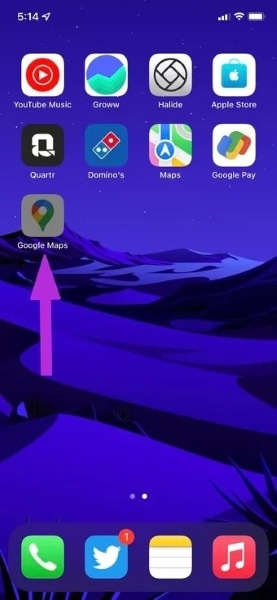
Korjaus 2: Käynnistä iPhone uudelleen
iPhonen sammuttaminen ja uudelleenkäynnistäminen voi ratkaista pieniä sovelluksiisi liittyviä ongelmia. Tämä uudelleenkäynnistysprosessi on erittäin yksinkertainen ja helppo tehdä. Joten yritä yksinkertaisesti käynnistää uudelleen iPhone 13:n sovellukset eivät avaudu seuraavien vaiheiden kautta:
Vaihe 1: Aloita siirtymällä iPhonen ‘Asetukset’ -kohtaan ja napauttamalla ‘Yleiset’ vierittyäsi alas. Kun olet avannut yleisvalikon, vieritä alas, jossa näet vaihtoehdon ‘Sammuta’. Napauta sitä, ja iPhone näyttää sammutusliukusäätimen. Sinun on liu’utettava sitä oikealle sammuttaaksesi sen.

Vaihe 2: Odota muutama minuutti ja käynnistä puhelin painamalla virtapainiketta. Kun iPhone on päällä, mene ja tarkista, avautuvatko sovelluksesi vai eivät.
Korjaus 3: Käytä näyttöaikaa sovellusten poistamiseen
iPhonessa on keskeinen ominaisuus Screen Time, jonka avulla voit asettaa minkä tahansa tietyn sovelluksen näyttöajastimen, jotta voit rajoittaa näyttöaikaasi ja säästää aikaa hukkaan. Kun asetat tietyn sovelluksen näyttöajan ja kun olet saavuttanut sen rajan, kyseinen sovellus ei avaudu automaattisesti ja se näkyy harmaana.
Jotta voit käyttää sovellusta uudelleen, voit joko lisätä sen näyttöaikaa tai poistaa sen Ruutuaika-ominaisuudesta. Vaiheet sen poistamiseksi ovat:
Vaihe 1: Siirry ensin iPhonen asetuksiin ja napauta vaihtoehtoa ‘Näyttöaika’. Kun olet avannut Screen Time -valikon, näet vaihtoehdon Sovellusrajoitukset. Napauta sitä muuttaaksesi asetuksia.
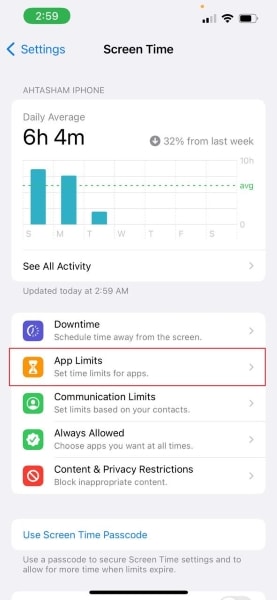
Vaihe 2: Kun olet avannut sovellusrajat, voit joko poistaa kyseiset sovellukset poistamalla niiden rajan tai lisätä niiden näyttöaikaa. Kun olet valmis, avaa sovelluksesi uudelleen ja tarkista, avautuvatko ne vai eivät.
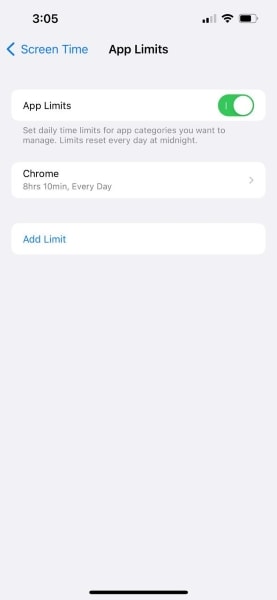
Korjaus 4: Tarkista päivitykset App Storesta
Sovellusten kehittäjät julkaisevat uusia päivityksiä sovelluksiinsa korjatakseen niihin liittyviä ongelmia ja parantaakseen niitä. Varmistaaksesi, että kaikki sovelluksesi ovat päivittyneet, voit siirtyä App Storeen päivittämään sovelluksen yksitellen tai päivittämällä ne kaikki kerralla. Lue alla olevat ohjeet huolellisesti:
Vaihe 1: Aloita napauttamalla ‘App Store’ aloitusnäytössäsi avataksesi Applen sovelluskaupan. Kun olet avannut App Storen, napauta ‘Profiili’-kuvakettasi nähdäksesi, onko asennettuihin sovelluksiin odottavia päivityksiä.
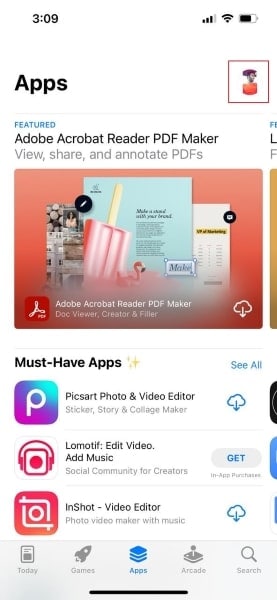
Vaihe 2: Voit päivittää yksittäisen sovelluksen napauttamalla Päivitä-vaihtoehtoa, joka näkyy sen vieressä. Jos päivityksiä on useampi kuin yksi, voit napauttaa ‘Päivitä kaikki’ -vaihtoehtoa päivittääksesi kaikki sovellukset samanaikaisesti.

Korjaus 5: Päivitä iPhone-ohjelmisto
Kun puhelimesi toimii vanhentuneessa iOS:ssä, saatat kohdata tilanteen, jossa iPhone 13 -sovellukset eivät avaudu tämän ohjelmiston vanhemman version kautta. Varmista siis, että iPhonesi toimii uusimmassa iOS:ssä, jotta et kohtaa ongelmia tulevaisuudessa. Päivitä iPhone-ohjelmisto seuraavasti:
Vaihe 1: Aloita siirtymällä iPhonen asetuksiin. Kun olet avannut asetusvalikon, napauta ‘Yleiset’ avataksesi sen valikon. ‘Yleiset’-sivulla näet vaihtoehdon ‘Ohjelmistopäivitys’. Valitse tämä vaihtoehto, niin iPhone alkaa etsiä uusinta iOS-versiota, jos siihen on odottava päivitys.
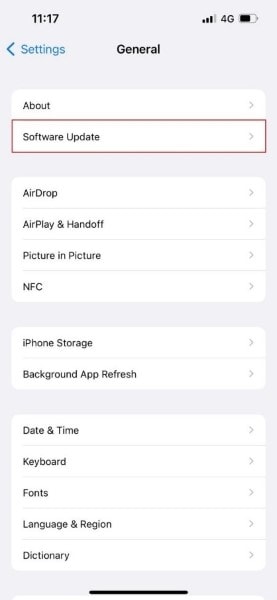
Vaihe 2: Tämän jälkeen voit jatkaa iOS:n päivittämistä napsauttamalla ‘Lataa ja asenna’ hyväksymällä ehdot, joita tietty päivitys pyytää. Odota nyt jonkin aikaa, niin päivitys valmistuu onnistuneesti.
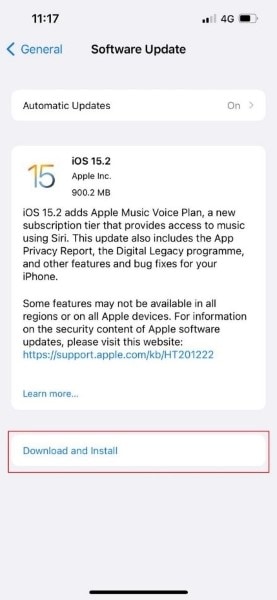
Korjaus 6: Tarkista sovelluskatkos verkosta
Joskus, milloin iPhone 13 -sovellukset eivät avaudu, on mahdollista, että sovelluksia uhkaa maailmanlaajuinen käyttökatkos. Suosituimmat ja käytetyimmät sovellukset, kuten Facebook, Instagram, Whatsapp, YouTube ja Netflix, voivat lakata toimimasta maailmanlaajuisen katkoksen aikana sisäisten ongelmiensa vuoksi.
Viime aikoina WhatsApp ja Instagram lakkasivat toimimasta, koska heidän palvelimensa oli poissa kaikkialla maailmassa. Jos haluat tietää, että sovelluksessa on katkos, voit etsiä Googlesta kirjoittamalla ‘Onko (sovelluksen nimi) alhaalla tänään?’ Näkyvistä tuloksista näet, onko asia näin vai ei.
Korjaus 7: Katso sovelluksen Internet-yhteys
Kun iPhone on yhdistetty Wi-Fi-yhteyteen, kaikki sovellukset ovat yhteydessä Internetiin. Mutta kun käytät erityisesti mobiilidataa iPhonessa, sinulla on mahdollisuus antaa pääsy Internet-yhteyteen valitsemillesi sovelluksille. Jos katkaisit vahingossa Internet-yhteyden tietystä sovelluksesta, voit korjata ongelman seuraavasti:
Vaihe 1: Napauta iPhonesi ‘Asetukset’ kotisivulta ja valitse ‘Mobiilidata’ annetuista näytetyistä vaihtoehdoista. Kun olet avannut mobiilidatavalikon, vieritä alas ja etsi sovellus, joka ei avautunut iPhone 13:ssa.

Vaihe 2: Napauta sitä sovellusta, jonka mobiilidata on poistettu käytöstä. Kun napautat sitä, näet kolme vaihtoehtoa, joista voit muuttaa asetuksia ottamalla käyttöön sekä Wi-Fi- että mobiilidatan.
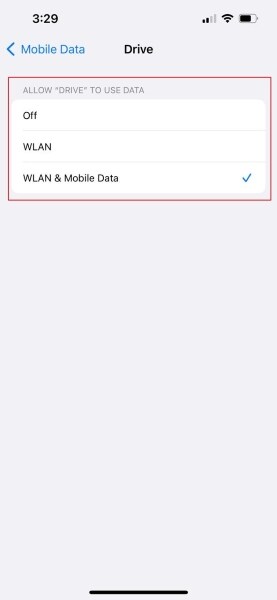
Korjaus 8: Poista sovellus ja asenna se uudelleen
Kun huomaat, että monet kokeilut menetelmät eivät toimi, voit poistaa tietyn sovelluksen, joka ei toimi, ja asentaa sen sitten uudelleen App Storen kautta. Tätä varten vaiheet ovat:
Vaihe 1: Aloita painamalla näyttöä pitkään, kunnes kaikki sovelluskuvakkeet alkavat täristä. Siirry sitten sovellukseen, jonka haluat poistaa. Voit poistaa valitsemasi sovelluksen napauttamalla kyseisen sovelluksen miinuskuvaketta. Valitse sen jälkeen vaihtoehto ‘Poista sovellus’ ja vahvista.
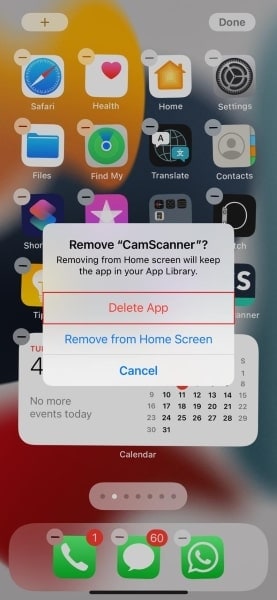
Vaihe 2: Kun olet poistanut sovelluksen, asenna sovellus uudelleen App Storen kautta ja tarkista, toimiiko se vai ei.
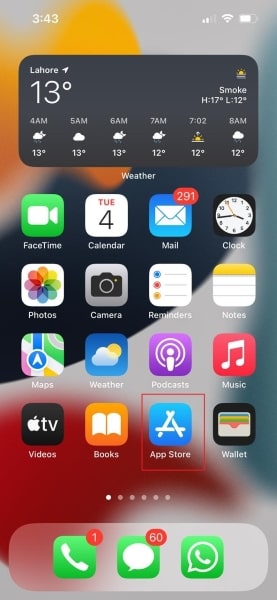
Korjaus 9: Lataa sovellus
Monta kertaa, kun sovellus tallentaa liikaa tietoja ja suurempia tiedostoja, se lopulta lakkaa toimimasta. Jotta pääset eroon tästä ongelmasta, sinun on ladattava sovellus. Kiinnitä huomiota seuraaviin vaiheisiin sovelluksen purkamiseksi onnistuneesti:
Vaihe 1: Siirry ensin puhelimesi ‘Asetukset’ -kohtaan ja avaa yleinen valikko napauttamalla ‘Yleiset’. Valitse nyt ‘iPhone Storage’ -valikko nähdäksesi sovellukseesi tallennettujen tietojen tiedot. Näytössä näkyvät kaikki sovellukset ja niiden käytetyt datamäärät.
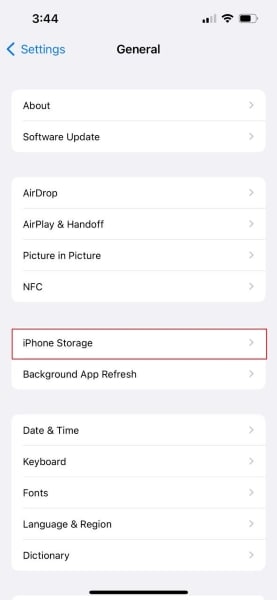
Vaihe 2: Valitse näytetyistä sovelluksista sovellus, joka ei avaudu, ja napauta ‘Offload App’ poistaaksesi tarpeettomat tiedot kyseisestä sovelluksesta.
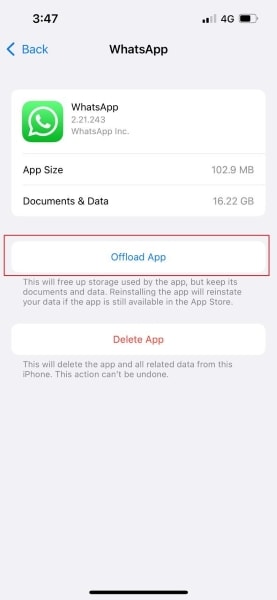
Korjaus 10: iOS-tietojen poistaminen DrFoneToolilla – Data Eraser (iOS)
Jos haluat lisätä käynnissä olevien sovellusten nopeutta ja suorituskykyä, kaiken tarpeettomien tietojen poistaminen voi auttaa sinua. Tätä varten suosittelemme lämpimästi DrFoneTool – Data Eraser (iOS) poistaa iOS-tiedot pysyvästi ja tehokkaasti. Tämä voi toimia myös silloin, kun iPhone 13 -sovellukset eivät avaudu lisäämällä iPhonesi tallennustilaa.

DrFoneTool – Data Eraser
Yhden napsautuksen työkalu iPhonen tyhjentämiseen pysyvästi
- Se voi poistaa kaikki Apple-laitteiden tiedot pysyvästi.
- Se voi poistaa kaiken tyyppisiä datatiedostoja. Lisäksi se toimii yhtä tehokkaasti kaikilla Applen laitteilla. iPadit, iPod touch, iPhone ja Mac.
- Se auttaa parantamaan järjestelmän suorituskykyä, koska DrFoneToolin työkalupakki poistaa kaikki turhat tiedostot kokonaan.
- Se tarjoaa sinulle paremman yksityisyyden. DrFoneTool – Data Eraser (iOS) ainutlaatuisine ominaisuuksineen parantaa turvallisuuttasi Internetissä.
- Datatiedostojen lisäksi DrFoneTool – Data Eraser (iOS) voi pysyvästi päästä eroon kolmansien osapuolien sovelluksista.
DrFoneTool toimii kaikissa iPhonesi ekosysteemeissä ja voi poistaa tietoja sosiaalisista sovelluksista, kuten WhatsApp, Viber ja WeChat. Se ei vaadi monimutkaisia vaiheita, ja voit esikatsella tietojasi ennen kuin poistat ne pysyvästi. Jotta voit käyttää DrFoneToolia, kun iPhone 13 -sovellukset eivät avaudu, vaiheet ovat:
Vaihe 1: Avaa Data Eraser Tool
Käynnistä ensin DrFoneTool laitteellasi ja avaa sen pääkäyttöliittymä. Valitse sitten sen ‘Data Eraser’ -ominaisuus, ja uusi ikkuna tulee näkyviin näytölle.

Vaihe 2: Valitse Vapauta tilaa
Valitse näkyvän käyttöliittymän kautta ‘Vapauta tilaa’ sen vasemmasta paneelista ja napauta sitten ‘Poista roskatiedosto’.

Vaihe 3: Valitse roskapostitiedostot
Nyt tämä työkalu skannaa ja kerää kaikki iOS:ssäsi käynnissä olevat piilotetut roskapostitiedostot. Kun olet tarkistanut roskapostitiedostot, voit valita joko kaikki tai osan näistä tiedostoista. Napauta sitten ‘Puhdista’ poistaaksesi pysyvästi kaikki turhat tiedostot iPhonesta.

Yhteenveto
Ongelman kohtaaminen iPhone 13:n käytön aikana ei ole iso juttu, kun olet tarpeeksi tietoinen menetelmistä sen korjaamiseksi. Jos sinun iPhone 13 -sovellukset eivät avaudu, tämä artikkeli voi säästää sinut kaikista ongelmista käyttämällä erilaisia lähestymistapoja tämän ongelman ratkaisemiseen.
Viimeisimmät artikkelit